在使用Excel进行数据处理时,我们常常会遇到这样的困扰:当求和区域中存在错误值时,直接点击求和功能往往无法得到正确结果。别担心,Excel中的IFERROR函数就像一位数据处理小能手,能帮助我们轻松化解这一难题,它可以忽略错误,并将错误值转化为我们期望显示的内容。
一、问题场景
如以下表格所示,在对某列数据进行求和时,由于部分数据存在错误值(例如,可能是数据类型不匹配、引用错误等原因导致),直接点击求和按钮,无法得出正确的求和结果。这不仅影响我们对数据的统计分析,还可能误导后续的决策。
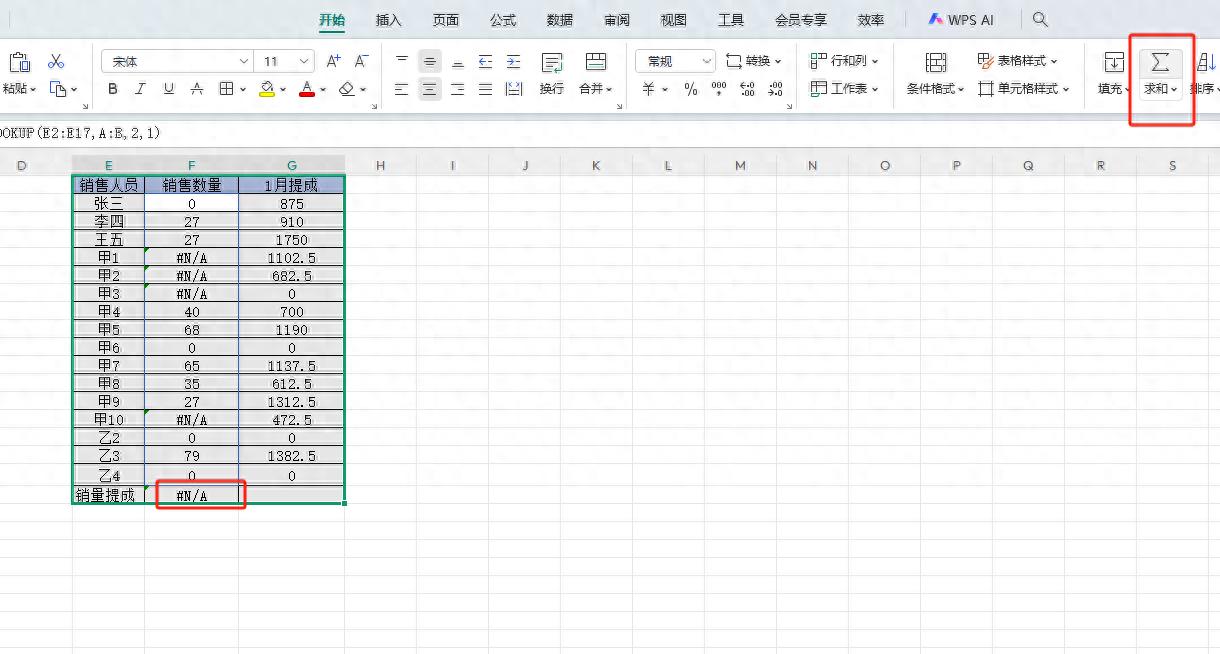
二、解决方案——IFERROR函数的运用
函数语法解析:IFERROR函数的语法为 =IFERROR(值,错误值)。其中,“值”指的是我们原本使用的公式或需要进行判断的值;“错误值”则是当“值”出现错误时,我们希望显示的内容。例如,如果不想显示错误值,而是用空白来替代,就可以将“错误值”设置为“”(两个双引号中间无空格,表示空值)。
具体操作步骤:假设我们原本的求和公式为 =SUM(A1:A10),但A1:A10区域中存在错误值导致求和失败。此时,我们只需在原来公式的基础上,加上IFERROR函数,即修改为 =IFERROR(SUM(A1:A10), "")。输入完成后按下回车键,原本显示错误值的单元格就会以空白形式显示。
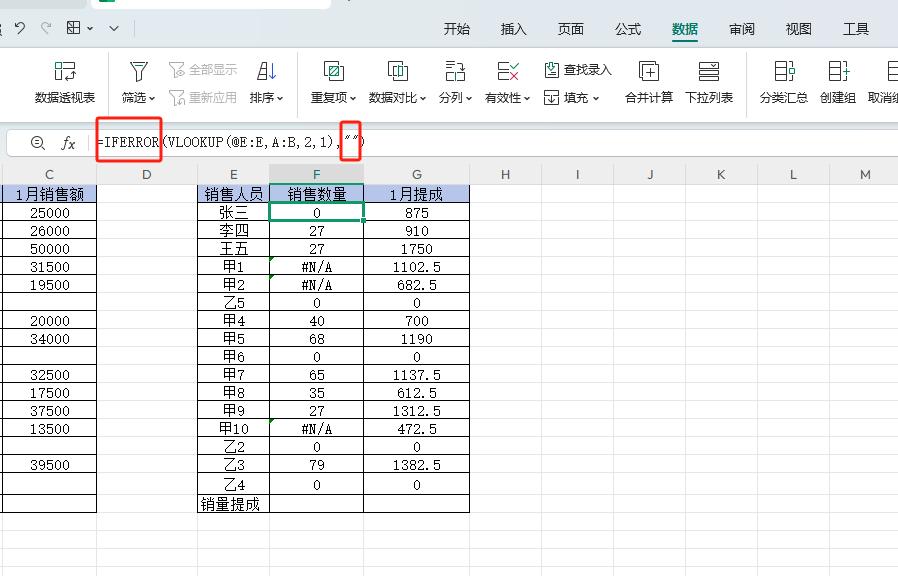
批量应用:当我们在一个单元格中成功应用IFERROR函数后,如果其他需要求和的区域也存在类似问题,只需将鼠标指针移至该单元格右下角,待指针变为黑色十字光标时,按住鼠标左键向下拖动,即可将此公式快速应用到其他单元格,实现所有错误值的统一处理。这样,表格中所有原本显示错误值的地方都不会再显示错误,而是以空白替代。
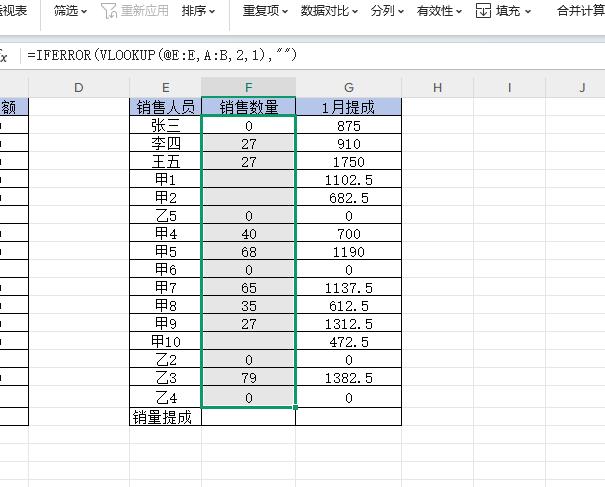
重新求和:经过上述操作,错误值已被妥善处理。此时,我们再次点击求和功能,就能够得到正确的求和结果,顺利完成数据的统计工作。
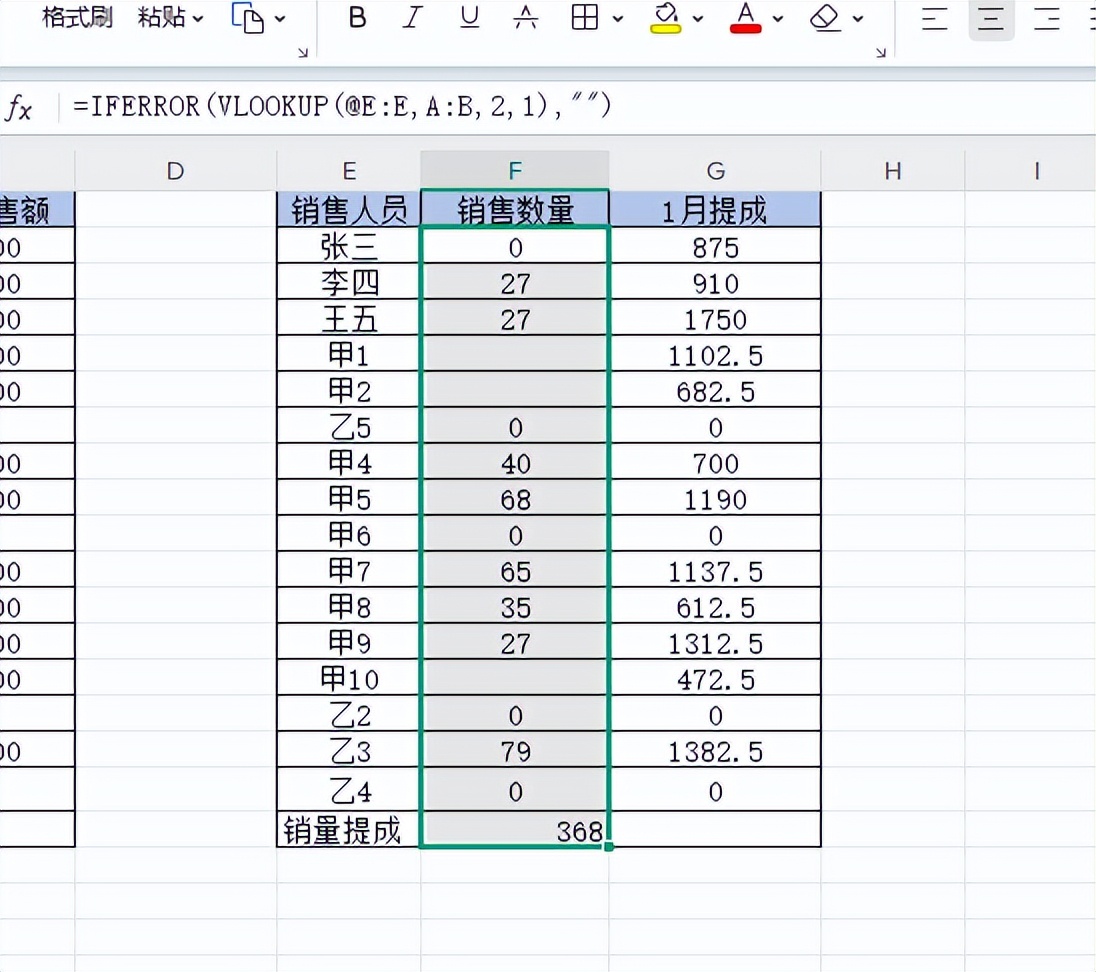
通过巧妙运用IFERROR函数,我们可以有效解决Excel求和时因错误值导致的问题,使数据处理更加顺畅、准确,大大提高工作效率。掌握这一技巧,能让我们在面对复杂数据时更加游刃有余.


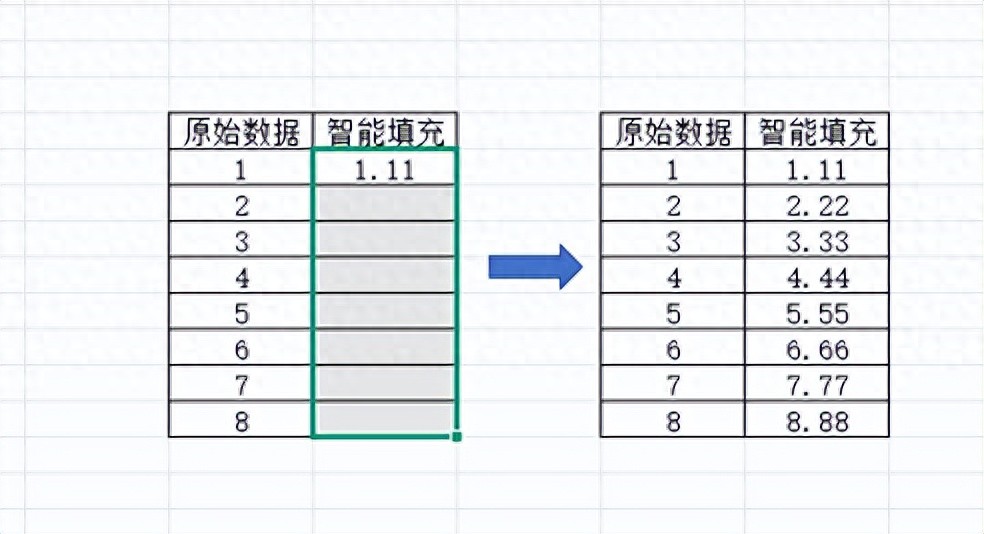
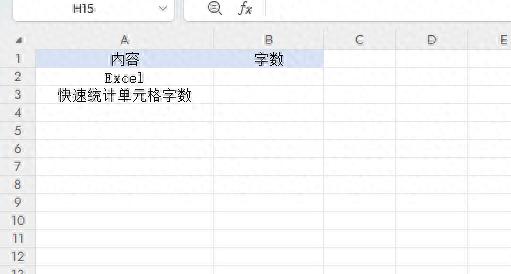

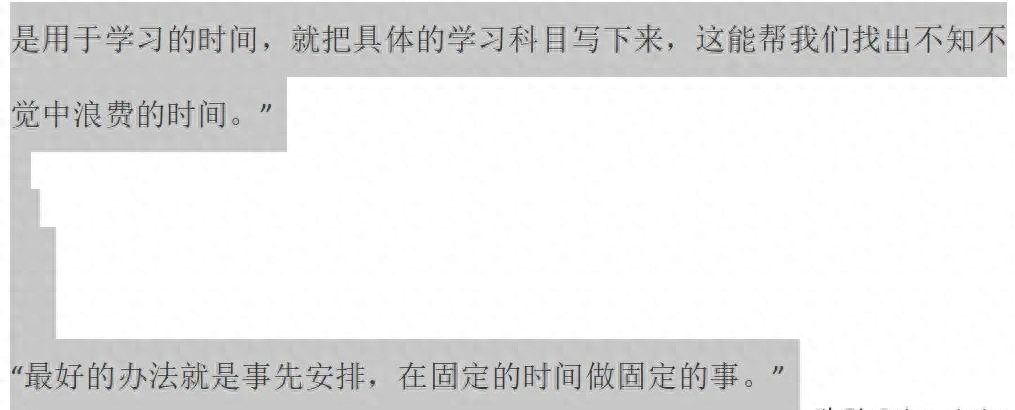
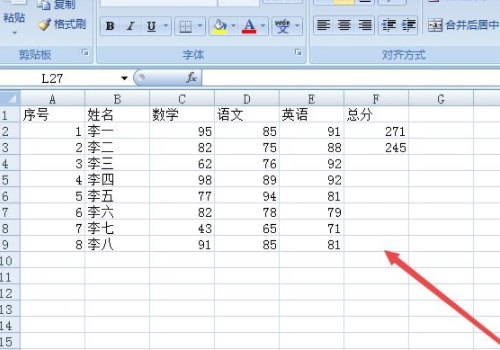

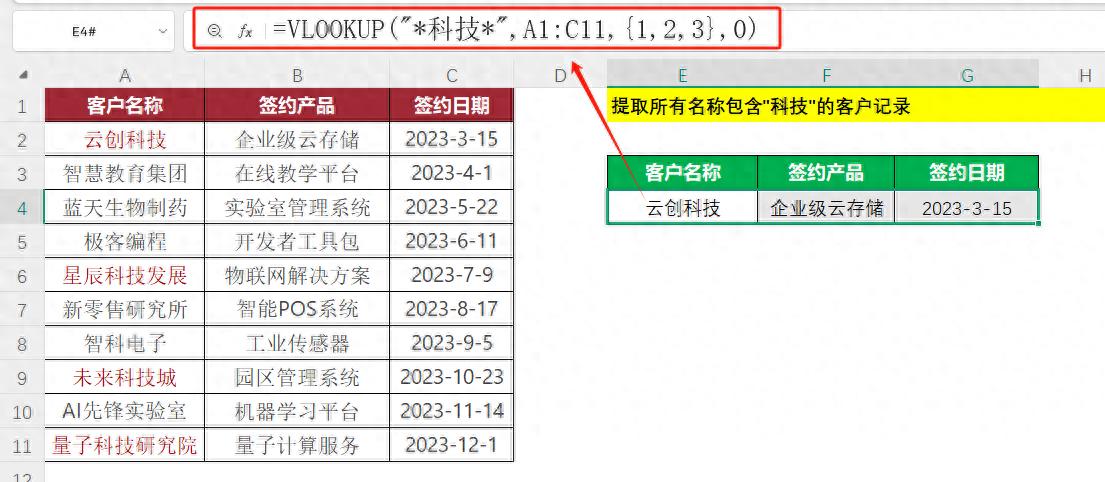
评论 (0)